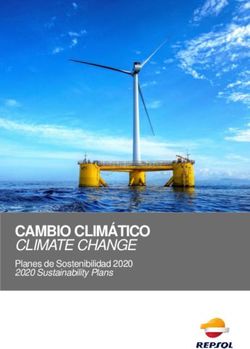CUTE 12/30X Manual de uso - Laiatech
←
→
Transcripción del contenido de la página
Si su navegador no muestra la página correctamente, lea el contenido de la página a continuación
Advertencia
Una operación inadecuada puede destruir la estructura del producto y provocar un funcionamiento
anormal de la cámara. Preste atención a las siguientes instrucciones.
No sujete el cañón del objetivo con la
mano mientras mueve la cámara:
Mueva la cámara sujetando la parte
inferior con ambas manos o con una mano.
Esté electrificada o no, no agite el objetivo y la plataforma con la
mano, ya que de lo contrario podría dañarla, lo que provocaría un
autoexamen anormal de la cámara, incapaz de arrancar
normalmente.
Copyright © 2021 Laia · www.laiatech.com All rights reservedAtención
Este manual describe detalladamente las funciones, los principios y métodos de instalación y
funcionamiento del producto. Antes de instalar y utilizar este producto, léalo atentamente.
1. Atención
★ Durante el transporte, el almacenamiento, la instalación y el uso, es necesario evitar la presión
fuerte, la vibración severa y la inmersión para evitar daños en los productos.
★ La carcasa del producto está hecha de material orgánico. Está estrictamente prohibido el contacto
con sustancias líquidas, gaseosas o sólidas corrosivas.
★ No deje que el producto se moje. No lo utilice más allá del límite de temperatura y humedad.
★ Cuando limpie la lente del equipo, utilice un paño suave y seco. Si la suciedad es elevada, utilice un
limpiador neutro para limpiar suavemente.
★ No utilice detergentes fuertes o corrosivos para evitar rayar la lente y afectar al efecto de la
imagen.
★ Este producto no tiene piezas que los usuarios puedan reparar por sí mismos. Los daños causados
por el auto-desmontaje de los usuarios no entran en el ámbito de la garantía.
2. Seguridad eléctrica
★ La instalación y el uso de los productos deben cumplir estrictamente las normas de seguridad
eléctrica nacionales y locales.
★ No utilice adaptadores de corriente que superen las especificaciones de la fuente de alimentación,
de lo contrario los componentes del equipo se quemarán y no funcionarán correctamente.
★ En el proceso de uso del producto, debemos mantener suficiente distancia de los equipos de alta
potencia, y hacer un buen trabajo de protección contra la luz, sobretensiones y otras medidas cuando
sea necesario.
★ Cuando el producto no esté en uso, desconecte el interruptor de alimentación y desconecte el
adaptador de la toma de corriente.
★ El producto utiliza una fuente de alimentación de 12 V CC, y la polaridad del enchufe es la
que se muestra en la imagen de la derecha.
3. Instalación cuidadosa
Copyright © 2021 Laia · www.laiatech.com All rights reserved
-1-★ No gire el cilindro del producto con la mano, de lo contrario destruirá el eje giratorio de la estructura o
causará un trabajo anormal de la línea de señal.
★ La instalación y la colocación del equipo deben ser horizontales y estables, y el producto no debe
estar inclinado, de lo contrario la imagen puede estar sesgada.
★ La instalación asegura que no hay obstáculos en el rango de rotación de la plataforma para evitar
daños en el eje de rotación de la estructura.
★ No conecte la alimentación hasta que se hayan completado todos los trabajos de instalación.
4. Interferencia magnética
★ El campo electromagnético en una frecuencia específica puede afectar a la imagen local.El
producto es de clase A. Pueden producirse interferencias de radio en el entorno doméstico, por lo que
los usuarios deben tomar las medidas oportunas.
Copyright © 2021 Laia · www.laiatech.com All rights reserved
-2-Contenido
1. INSTALACIÓN RÁPIDA....................................................................................................................................................... . - 4 -
1.1 INTRODUCCIÓN AL PRODUCTO..................................................................................................................... - 4 -
2. RESUMEN DE PRODUCTO...............................................................................................................................- 5 -
2.1 DIMENSIÓN ...................................................................................................................................................... - 5 -
2.2 ACCESSORIOS.................................................................................................................................................... - 5 -
2.3 INTERFAZ RS-232 ............................................................................................................................................ - 6 -
2.4 CARACTERÍSTICAS ......................................................................................................................................... - 7 -
2.5 ESPECIFICACIONES TÉCNICAS ........................................................................................................................ - 8 -
3. MANDO A DISTANCIA ...................................................................................................................................- 10 -
3.1 CODIFICACIÓN DEL MANDO A DISTANCIA INALÁMBRICO.......................................................................... - 10 -
3.2 GUÍA DE TECLAS........................................................................................................................................... - 11 -
3.3 INTRODUCCIÓN MENÚ ................................................................................................................................ - 13 -
4. CONEXIÓN A LA RED…...................................................................................................................................- 15 -
4.1. CONEXIÓN A LA RED .................................................................................................................................. - 15 -
4.2 INICIAR SESIÓN EN INTERNET..................................................................................................................... - 17 -
5. CONTROL DE LA COMUNICACIÓN EN SERIE..................................................................................................- 18 -
5.1 LISTA DE PROTOCOLO VISCA ....................................................................................................................... - 18 -
5.1.1 Comando de retorno de la cámara...........................................................................................................- 18 -
5.1.2 Comando de control de la cámara............................................................................................................- 18 -
5.1.3 Comando de consulta...............................................................................................................................- 21 -
5.2 LISTA DE COMANDOS DEL PROTOCOLO PELCO-D....................................................................................... - 23 -
5.3 LISTA DE COMANDOS DEL PROTOCOLO PELCO-P........................................................................................ - 24 -
6. MANTENIMIENTO Y SOLUCIÓN DE PROBLEMAS….........................................................................................- 25 -
6.1. MANTENIMIENTO DE PRODUCTO .............................................................................................................. - 25 -
6.2 SOLUCIÓN DE PROBLEMAS.......................................................................................................................... - 25 -
COPYRIGHT ........................................................................................................................................................- 26 -
Copyright © 2021 Laia · www.laiatech.com All rights reserved
-3-1. Instalación rápida
1.1 Introducción al producto
Imagen 1.1 Interfaz
Especificación de
interfaz:
1. Lente 7. Interruptor de encendido 13. Interfaz de entrada de audio (Line-IN)
2. Base cámara 8. Toma de corriente(DC12V) 14. Interfaz de entrada RS232
3. Receptor de luz mando a 9. Interfaz de salida HDMI 15. Interfaz de salida RS232
distancia
4. Recepción de infrarrojos 16. Interfaz de entrada RS485 (izq +
dcha -)
5. Agujero tornillo trípode 11. Interfaz USB2.0 (Disco U alm) 17. Interruptor giratorio
6. Agujero tornillo trípode 12. Interfaz de salida CVBS 18. Interfaz de red LAN
Copyright © 2021 Laia · www.laiatech.com All rights reserved
-4-2. Resumen de producto
2.1 Dimensión
Figura 2.1 Dimensión de la cámara
2.2 Accesorios
Al desembalar, compruebe que todos los accesorios suministrados están incluidos:
Configuración Estándar Opcional
Adaptador de corriente 1 Mando a distancia IR 1 pieza
pieza
Cable USB3.0 (Modelo WR Mando a distancia 1 pieza
U3)
Accesorios
Cable RS232 Soporte de pared
Soporte de pared inverso
Manual de usuario 1
Pegamento doble cara
Tarjeta garantía 1
Copyright © 2021 Laia · www.laiatech.com All rights reserved
-5-2.3 Interfaz RS-232
1) Interfaz RS-232
Método de conexión del ordenador o del teclado de control y
producto
Producto WindowsDB-9
1. DTR 1. DCD
2. DSR 2. RXD
3. TXD 3. TXD
4. GND 4. DTR
5. RXD 5. GND
6. GND 6. DSR
7. IR OUT 7. RTS
8. NC 8. CTS
9. RI
2) Puerto Mini-DIN8-pin Nº. Puerto Definición
1 DTR Terminal de datos
listo
2 DSR Conjunto de datos
listo
3 TXD Transmitir datos
4 GND Señalización terreno
5 RXD Recibir datos
6 GND Señalización terreno
7 IR OUT Señal comando IR
8 NC Sin conexión
3) Puerto RS232(DB9) Nº. Puerto Definición
1 DCD Detección del portador
de datos
2 RXD Recibir datos
3 TXD Transmitir
datos
4 DTR Terminal de datos listo
5 GND Sistema de tierra
6 DSR Conjunto de
datos listo
7 RTS Petición de envío
8 CTS Borrar para
enviar
9 RI Indicador de
anilla
Copyright © 2021 Laia · www.laiatech.com All rights reserved
-6-4) El modo de red ISCA es el siguiente:
Método de conexión en cascada de
productos
Producto 1. Producto 2
1. DTR 1.DTR
2. DSR 2.DSR
3. TXD 3.TXD
4. GND 4.GND
5. RXD 5.RXD
6. GND 6.GND
7. IR OUT 7.OPEN
8. NC 8.OPEN
Nota: El producto dispone de una interfaz de entrada y salida RS232, que puede conectarse en
cascada de la forma indicada anteriormente.
2.4 Características
Esta cámara de la serie ofrece funciones perfectas, un rendimiento superior y excelentes interfaces.
Las características incluyen algoritmos avanzados de procesamiento ISP para proporcionar imágenes vívidas
con una fuerte sensación de profundidad, alta resolución y una fantástica reproducción del color. Es
compatible con la codificación H.265/H.264, que hace que el vídeo en movimiento sea fluido y claro incluso
con condiciones de ancho de banda que no son las ideales
1. Imagen de alta definición: Emplea un sensor CMOS de 1/2,8 pulgadas de alta calidad. La resolución es
de hasta 1920x1080 con una frecuencia de imagen de hasta 60 fps.
2. Varias lentes de zoom óptico: Tiene un objetivo de zoom óptico de 5X/10X/12X/20X/30X. La lente de zoom
5X es con 83.7 °, gran ángulo de visión sin distorsión.
3. Tecnología líder de autoenfoque: El algoritmo líder de enfoque automático hace que el objetivo sea rápido,
preciso y estable.
4. Bajo ruido y alta SNR: El CMOS de bajo ruido garantiza una alta SNR del vídeo de la cámara.
La tecnología avanzada de reducción de ruido 2D/3D también se utiliza para reducir aún más el ruido, al tiempo que
garantiza la nitidez de la imagen.
5. Salidas de vídeo multi formato: admiten interfaces HDMI、LAN con salida de audio y vídeo
simultáneamente.
6. Compresión de vídeo múltiple: Soporta compresión de vídeo H.265/H.264; Soporta compresión de vídeo
de hasta 1920 x 1080 de resolución 60 cuadros/segundos. Soporta compresión de audio AAC, MP3, G. 711A,
soporta frecuencia de muestreo de 8000, 16000, 32000, 44100, 48000.
7. Almacenamiento de audio y vídeo: La interfaz USB2.0 admite la función de almacenamiento en disco U,
grabación y almacenamiento en tiempo real.
8. Sensor de gravedad incorporado: Soporta la función de volcado automático de la plataforma,
conveniente para la instalación de ingeniería.
Copyright © 2021 Laia · www.laiatech.com All rights reserved
-7-9. Protocolo de red múltiple:Soporta los protocolos ONVIF, GB/T28181RTSP, RTMP y soporta el modo de
empuje RTMP, fácil de enlazar el servidor de medios de transmisión (Wowza, FMS); soporta el modo de
multidifusión RTP, soporta el protocolo de control VISCA de comando completo de la red.
9. Control de interfaz: RS485, RS232; RS232 soporta cascada, fácil de instalar y utilizar.
10. Múltiples protocolos de control: Soporta VISCA, Pelco-D, Pelco-P y soporta el protocolo de reconocimiento auto.
11. Plataforma silenciosa: Se utiliza un motor paso a paso de alta precisión y un controlador de
accionamiento del motor preciso para garantizar un funcionamiento estable y sin ruido.
12. Función de suspensión de bajo consumo: Soporta el reposo/despertar de bajo consumo, el consumo
es inferior a 400mW en modo de reposo.
13. 255 posiciones de presets: Hasta 255 presets (10 presets por mando).
14. Varios mandos a distancia: Los usuarios pueden elegir mandos a distancia infrarrojos o inalámbricos
según las condiciones ambientales utilizadas. El mando a distancia inalámbrico 2.4G no se ve afectado por el
ángulo, la distancia y la interferencia de infrarrojos.
15. Amplia Aplicación: Teleeducación, captura de conferencias, difusión por Internet,
videoconferencia, tele formación, telemedicina, interrogatorio y sistemas de mando de emergencia.
2.5 Especificaciones técnicas
Modelo CUTE 12X
Parámetros de cámara
12X
Zoom óptico f=3.9~46.8mm
Sensor Sensor CMOS HD de 1/2,8 pulgadas de alta calidad
Píxels efectivos 16: 9, 2.07 megapíxel
Formato de Vídeo Formato de video HDMI
1080P60/50/30/25/59.94/29.97, 1080I60/50/59.94, 720P60/50/30/25/59.94/29.97
Salida CVBS: 570i 480i
Formato de video de la interfaz USB3.0: 1920X1080@60fps Max
Ángulo de visión 6.3°(tele)
72.5°(amplio)
AV F1.8 – F2.4
Zoom Digital 10X
Iluminación 0.5Lux (F1.8, AGC ON)
mínima
DNR 2D & 3D DNR
Balance de blancos Auto / Manual/ Un empuje/
3000K/3500K/4000K/4500K/5000K/5500K/6000K/6500K/7000K
Enfoque/Apertura/O Auto/Manual/enfoque-un empuje
bturador electrónico
Iris Auto/Manual
Obturador Auto/Manual
BLC ON/OFF
WDR OFF/ nivel de ajuste dinámico
Ajuste de Vídeo Brillo, Color, Saturación, Contraste, Nitidez, Modo B/N, Curva gamma
SNR >55dB
Copyright © 2021 Laia · www.laiatech.com All rights reserved
-8-Interfaz entrada/salida
Salida de vídeo HDMI, LAN PoE, USB3.0
Flujo de vídeo Salida de doble flujo
Formato de Interfaz LAN: H.265, H.264, Salida de doble flujo
compresión de USB3.0 Interfaz: YUV
vídeo
Interfaz entrada de audio Entrada lineal de 3,5 mm de doble vía
Interfaz salida de audio HDMI, LAN
Formato de
AAC/MP3/G.711A
compresión de
audio
Protocolo de red RTSP, RTMP, ONVIF, GB/T28181, soporta el protocolo de control VISCA de la red
Soporta actualización remota, reinicio remoto, reinicio remoto
Interfaz de control RS232, RS485
Protocolo de control VISCA/Pelco-D/Pelco-P, Velocidad de transmisión: 115200/9600/4800/2400bps
Interfaz de potencia HEC3800 outlet (DC12V)
Tensión de entrada DC12V±10%
Corriente eléctrica de Máximo: 1A
entrada
Consumo de energía Máximo: 12W
Parámetro PTZ
Rotación Pan/Tilt ±170°, -30°~+90°
Control velocidad Pan 0.1 -60°/sec
Control velocidad Tilt 0.1-30°/sec
Velocidad preset Pan: 60°/sec, Tilt: 30°/sec
Nº presets 255 presets (10 presets por control remoto - mando)
Otros parámetros
Temperatura -10℃~+60℃
almacenamiento
Humedad 20%~95%
almacenamiento
Temperatura de trabajo -10℃~+50℃
Humedad de trabajo 20%~80%
Dimensión 178mmX115.5mmX150.9mm
Peso 1.38KG
Adjunto
Paquete Fuente de alimentación de 12V/1,5A, cable de control RS232, cable de conexión
USB3.0 (modelo U3), cable de conexión USB2.0 (modelo U2), mando a distancia,
manual, tarjeta de garantía
Accesorios opcionales Montura (coste adicional)
Copyright © 2021 Laia · www.laiatech.com All rights reserved
-9-3. Mando a distancia
Instrucciones para la aplicación de los mandos a distancia: Los mandos a distancia se dividen en dos
tipos: mandos a distancia por infrarrojos y mandos a distancia inalámbricos. Por favor, lea lo siguiente
según el tipo de mando a distancia.
3.1 Codificación del mando a distancia inalámbrico
Mando a distancia inalámbrico: Los pasos de uso, comprobación y borrado de códigos son los siguientes.
Un solo par de códigos one-to-one
Pulse el botón "Set" + el botón "*" durante 3 segundos y las luces LED
parpadearán continuamente después de soltar la tecla. El extremo receptor se
encenderá y el LED se apagará si el código se empareja con éxito. El producto sólo
puede ser controlado por este mando a distancia después de que el código haya sido
emparejado solo. Si otros mandos a distancia necesitan este mando a distancia para
borrar el código, puede volver a codificar. Si la alineación no tiene éxito, las luces
LED rojas parpadean durante 20 segundos y luego entran en reposo. En este
momento, pulse cualquier tecla para reiniciar y volver a alinear.
Nota: Después de alinear el código con éxito, es necesario elegir la dirección
de la cámara que se puede controlar.
Borrar los datos de código
Pulse el botón "Setup" + el botón "" La lámpara LED parpadea de apagado a
encendido, el receptor se apaga y se vuelve a encender, y la extinción del LED indica
la eliminación exitosa de los datos del código.
Apagado y encendido
Cuando está en funcionamiento, pero sin usar, entra inmediatamente en el modo de
reposo y se despierta pulsando cualquier tecla. Las teclas del mando a distancia por
infrarrojos y del mando a distancia inalámbrico son las mismas.
Copyright © 2021 Laia · www.laiatech.com All rights reserved
- 103.2 Guía de teclas
Después de que el producto se inicie normalmente, recibe el comando de infrarrojos y lo ejecuta. Pulse la
tecla del mando a distancia. El mando a distancia recibe el parpadeo verde de la lámpara indicadora.
Suelte la tecla y detenga el parpadeo de la lámpara indicadora. El mando a distancia por infrarrojos puede
utilizarse para el ajuste de preselecciones, el posicionamiento, la rotación horizontal, el paso y otras
operaciones.
1) El modo de pulsación de teclas mencionado en este manual se refiere a las dos acciones de pulsar y
relajar las teclas del mando a distancia. Por ejemplo, "pulsar la tecla [HOME]" se refiere a la acción de pulsar
la tecla [HOME] y luego relajar. Si debe pulsarla mucho tiempo, se especificará en el manual.
2) Cuando las teclas de combinación deben ser operadas de acuerdo con las instrucciones, así se hará. Por
ejemplo, "pulsar la tecla [*]+ [#]+ [F1]" significa que primero hay que pulsar la tecla [*], luego la [#] y
finalmente la [F1].
1. Selección de direcciones
Seleccione la dirección de la cámara a controlar.
2. Tecla de espera
Después de una pulsación larga de 3S, la cámara pasará al modo de espera. Si vuelve a realizarlo, la
cámara volverá a realizar una autocomprobación y regresará a la posición HOME. (Nota: Si se activa el
modo de encendido y se establece el preajuste 0, y no hay ninguna operación en 12s, apuntará
automáticamente a la posición de preajuste especificada.
3. Tecla de control de enfoque
【Auto Enfoque】: Modo autoenfoque.
【Enfoque Manual】;Modo manual
【Enfoque+】:distancia focal(Sólo es efectiva en modo de enfoque
manual)
【Enfoque-】:Distancia focal(Sólo efectiva en modo de enfoque
manual)
4. Zoom Control Key Si estas dos teclas se pulsan durante mucho tiempo, seguirán
acercándose/alejándose y se detendrán cuando se suelten.
【zoom+】: Cierra la imagen y aumenta los múltiplos del
objetivo
【zoom-】:Ampliación de la escena y estrechamiento de los
múltiplos del objetivo. Si estas teclas se pulsan durante mucho
tiempo, seguirán acercándose/alejándose y se detendrán al soltar.
Copyright © 2021 Laia · www.laiatech.com All rights reserved
- 115. Configurar o borrar preselección
Establecer preselección: Tecla de preselección +
tecla numérica 0-9:
Nota: Se pueden ajustar hasta 10 preselecciones
con el mando a distancia. Poner preselección:
Tecla de preselección + tecla numérica 0-9.
Nota: Si la tecla numérica no está preajustada, no es válida.
Tecla de borrado de preajuste:Pulse primero [borrar el
6. Control Pan/Tilt preajuste], luego pulse una de las teclas numéricas 0 - 9, y
después cancele el preajuste correspondiente.
Nota: Pulse la tecla tres veces seguidas para cancelar todos
los preajustes.
Pulse Tecla :Arriba. Pulse Tecl :Abajo
Pulse Tecla :Izq. Pulse Tecla: Der
Tecla “HOME”: Volver a la posición central o entrar en el
menú del siguiente nivel.
7. Ajustes Menú Tecla arriba y abajo a la izquierda y a la derecha: controlan
la rotación superior e inferior a la izquierda y a la derecha
de la plataforma; pulsando prolongadamente el botón de
rotación superior e inferior a la izquierda y a la derecha, la
plataforma pasa de una rotación lenta a una rápida y
continua hasta el final de la posición de viaje; soltando a
medias se detiene la rotación.
【HOME】:La plataforma vuelve al centro o al siguiente
menú.
8. Configuración direcciones mando
【HOME】:Abrir o cerrar el menú OSD, o entrar/salir del
menú OSD o volver al menú anterior.
【HOME】:El PTZ vuelve al centro, decide modificar o
entra en el siguiente menú.
【↑】【↓】:Seleccione controles
9. Combinación de teclas
【←】【→】:modifique los valores de parámetro
【Luz de fondo on/off】: Luz de fondo on /off
【*】+【#】+【F1】:Configure dirección No. 1
【*】+【#】+【F2】:Configure dirección No. 2
【*】+【#】+【F3】:Configure dirección No. 3
【*】+【#】+【F4】:Configure dirección No. 4
【#】+【#】+【#】:Cancelar todas las preselecciones 【#】+【#】+【0】:Cambiar formato de vídeo 1080P60
Copyright © 2021 Laia · www.laiatech.com All rights reserved
- 12【*】+【#】+【6】:Restaurar valores de fábrica 【#】+【#】+【1】:Cambiar formato de vídeo 1080P50
【*】+【#】+【3】:El menú está en chino 【#】+【#】+【2】:Cambiar formato de vídeo 1080I60
【*】+【#】+【4】:El menú está en inglés 【#】+【#】+【3】:Cambiar formato de vídeo 1080I50
【*】+【#】+【9】:Cambio atrás/adelante 【#】+【#】+【4】:Cambiar formato de vídeo 720P60
【*】+【#】+ Auto: Entrar en modelo envejecimiento【#】+【#】+【5】:Cambiar formato de vídeo 720P50
【#】+【*】+ Auto:Parar modelo envejecimiento【#】+【#】+【6】:Cambiar formato de vídeo 1080P30
【*】+【#】+ Manual:IP, nombre usuario, 【#】+【#】+【7】:Cambiar formato de vídeo 1080P25
Recuperación de la contraseña por defecto
【#】+【#】+【8】:Cambiar formato de vídeo 720P30
【#】+【#】+【9】:Cambiar formato de vídeo 720P25
Nota: Si la dirección del mando a distancia utilizado anteriormente no es la 1, sino una de las 2, 3, 4;
Después de restablecer los valores predeterminados de fábrica, la dirección del producto correspondiente al
mando a distancia se restablecerá a 1;
En este momento, es necesario volver pulsar el mando a distancia para seleccionar la tecla [1] y luego controlar
normalmente.
3.3 Introducción menú
Nota: Para modificar los parámetros en el menú, es necesario salir del mismo antes de poder guardarlo
mediante el apagado.
1) Control menú
【MENU】:Entrar/salir del menú OSD o volver al menú anterior
【HOME】:Ir al siguiente menú
【↑】【↓】:Seleccionar controles
【←】【→】:Modificar valores de parámetros
Copyright © 2021 Laia · www.laiatech.com All rights reserved
- 132) Interfaz menú inglés
Copyright © 2021 Laia · www.laiatech.com All rights reserved
- 14Copyright © 2021 Laia · www.laiatech.com All rights reserved
- 154. Conexión a la red
4.1. Conexión a la red
Conexión directa: Conecte la cámara y el ordenador mediante un cable de conexión de red.
Modo de conexión a Internet: Conecta la cámara a Internet mediante un router o un conmutador y el
usuario puede iniciar sesión en el dispositivo mediante el navegador.
Nota: Por favor, no coloque el cable de alimentación y de red en lugares donde se pueda tocar
fácilmente para evitar que la calidad de vídeo baje por la inestabilidad de la transmisión de la señal debido
al mal contacto de los cables.
El ordenador debe tener el segmento de red al que pertenece la dirección IP de la cámara. El
dispositivo no será accesible si no tiene el segmento. Por ejemplo, si la dirección IP por defecto de la cámara
es 192.168.5.163, debe añadirse el segmento 5 en el ordenador. Los pasos específicos son los siguientes:
En primer lugar, abra la ventana de Propiedades de la Conexión de Área Local en el ordenador, seleccione el
"Protocolo de Internet versión 4 (TCP/IPv4)" como se muestra en la imagen. Haga clic en la propiedad del
protocolo de "Internet" versión 4 (TCP/IPv4) para entrar en la ventana de propiedades del protocolo,
seleccione "Avanzado" para entrar en la configuración avanzada de TCP/IP y añada la IP y la máscara de
subred (192.168.5.26 / 255.255.255.0) en el explorador de IP como se muestra en la imagen siguiente. Haga
clic en "Confirmar" para finalizar la adición del segmento IP. El usuario puede añadir el segmento de red
correspondiente según la dirección IP revisada de la cámara.
Copyright © 2021 Laia · www.laiatech.com All rights reserved
- 16Nota: La dirección IP a añadir no puede ser la misma que la de otros ordenadores o dispositivos. Es
necesario verificar la existencia de esta dirección IP antes de añadirla.
Haga clic en "Inicio" y seleccione "Operación" para introducir cmd como la imagen de abajo para
verificar si el segmento de red se ha añadido con éxito.
Copyright © 2021 Laia · www.laiatech.com All rights reserved
- 17El usuario puede verificar la conexión de red según los pasos mencionados anteriormente una vez
finalizada la autocomprobación de la cámara. Si la IP es la predeterminada, abra la ventana de comandos de
DOS e introduzca 192.168.5.163, después pulse la tecla Enter. Aparecerá el siguiente mensaje: lo que
significa que la conexión de red es normal.
4.2 Inicio de sesión en Internet Explorer
1. Cliente web inicio de sesión
Introduzca la dirección IP 192.168.5.163 del dispositivo en el campo de dirección del navegador y haga
clic en el botón Enter para entrar en la página de inicio de sesión del cliente web, como se muestra en la
siguiente imagen. El usuario puede iniciar sesión como administrador y como usuario normal. Si se inicia la
sesión como administrador (nombre de usuario/contraseña por defecto: admin), los usuarios pueden
previsualizar, reproducir, configurar y cancelar en el cliente web; si se inicia la sesión como usuario normal
(nombre de usuario/contraseña por defecto: user1 o user2), los usuarios sólo pueden previsualizar,
reproducir y cancelar, sin opción de configuración.
Selección de idioma: En la esquina superior derecha de la interfaz de inicio de sesión se muestra "chino |
inglés" los usuarios pueden elegir el tipo de idioma de la interfaz web.
Nota: Navegadores compatibles con el acceso a la web: IE, navegador 360 y otros navegadores convencionales.
2. Inicio de sesión en la Web
Introduzca el nombre de usuario y la contraseña, haga clic en iniciar sesión (el nombre de usuario y la
contraseña iniciales por defecto son "admin". Después de entrar, puede cambiar el nombre de usuario y la
contraseña por sí mismo), y entrar en la interfaz de gestión del cliente web.
Copyright © 2021 Laia · www.laiatech.com All rights reserved
- 185. Control de la comunicación en serie
Bajo condiciones de trabajo comunes, la cámara puede ser controlada a través de la interfaz RS232/RS485 (VISCA), los
parámetros de serie RS232C son los siguientes:
Velocidad en baudios: 2400/4800/9600/115200 bits/segundo; bit de inicio: 1; bits de datos: 8; Bit de parada: 1; Paridad: Ninguno.
Después de encenderla, la cámara primero va a la izquierda y luego vuelve a la posición central. La autocomprobación termina
cuando el zoom se mueve a la posición más lejana y luego vuelve a la más cercana. Si la cámara guardó 0 preset antes, volverá a esa
posición después de la inicialización. En este punto, el usuario puede controlar la cámara por los comandos en serie.
5.1 Lista de protocolos VISCA
5.1.1 Comando de retorno de la cámara
Ack/Mensaje de finalización
Paquete de comandos Nota
ACK z0 41 FF Se devuelve cuando se acepta el comando.
Finalización z0 51 FF Se devuelve cuando se ha ejecutado el comando.
z = dirección de la cámara + 8
Mensajes de error
Paquete de comandos Nota
Se devuelve cuando el formato del comando es diferente o
Error de sintaxis z0 60 02 FF
cuando se acepta un comando con parámetros de
comando ilegales
Se devuelve cuando un comando no puede ser ejecutado
Comando no ejecutable z0 61 41 FF debido a las condiciones actuales. Por ejemplo, cuando se
reciben comandos que controlan el enfoque manualmente
durante el enfoque automático.
5.1.2 Comando de control de la cámara
Comando Función Paquete de comandos Nota
Conjunto de Difusión 88 30 0p FF p:Ajuste de dirección
direcciones
IF_Clear Difusión 88 01 00 01 FF I/F Clear
Comando cancelar 8x 21 FF
On 8x 01 04 00 02 FF
CAM_Power Power ON/OFF
Off 8x 01 04 00 03 FF
Parado 8x 01 04 07 00 FF
Tele(Estándar) 8x 01 04 07 02 FF
Amplio(Estándar) 8x 01 04 07 03 FF
CAM_Zoom
Tele(Variable) 8x 01 04 07 2p FF
p = 0(bajo) - F(alto)
Amplio(Variable) 8x 01 04 07 3p FF
Directo 8x 01 04 47 0p 0q 0r 0s FF pqrs: Posición del zoom
Parado 8x 01 04 08 00 FF
Copyright © 2021 Laia · www.laiatech.com All rights reserved
- 19Comando Función Paquete de comandos Nota
CAM _Enfoque Lejos(Estándar) 8x 01 04 08 02 FF
Cerca(Estándar) 8x 01 04 08 03 FF
Lejos(Variable) 8x 01 04 08 2p FF
p = 0(bajo) - F(alto)
Cerca (Variable) 8x 01 04 08 3p FF
Directo 8x 01 04 48 0p 0q 0r 0s FF pqrs: Posición de enfoque
Auto Enfoque 8x 01 04 38 02 FF
Modo One Push 8x 01 04 38 04 FF
Foco manual 8x 01 04 38 03 FF
8x 01 04 47 0p 0q 0r 0s pqrs: posición del zoom
CAM _Enfoque de Directo
0t 0u 0v 0w FF tuvw: Posición de enfoque
zoom
Auto 8x 01 04 35 00 FF
3000K 8x 01 04 35 01 FF
4000k 8x 01 04 35 02 FF
Modo One Push 8x 01 04 35 03 FF
5000k 8x 01 04 35 04 FF
Manual 8x 01 04 35 05 FF
CAM_WB
6500k 8x 01 04 35 06 FF
3500K 8x 01 04 35 07 FF
4500K 8x 01 04 35 08 FF
5500K 8x 01 04 35 09 FF
6000K 8x 01 04 35 0A FF
7000K 8x 01 04 35 0B FF
Reiniciar 8x 01 04 03 00 FF
Arriba 8x 01 04 03 02 FF Control manual de R Gain
CAM _RGain
Abajo 8x 01 04 03 03 FF
Directo 8x 01 04 43 00 00 0p 0q FF pq: R Gain
Reiniciar 8x 01 04 04 00 FF
Arriba 8x 01 04 04 02 FF Control manual de B Gain
CAM_ Bgain
Abajo 8x 01 04 04 03 FF
Direco 8x 01 04 44 00 00 0p 0q FF pq: B Gain
Automático total 8x 01 04 39 00 FF Modo de exposición automática
Manual 8x 01 04 39 03 FF Modo control manual
CAM_AE Prioridad del 8x 01 04 39 0A FF Modo de exposición automática con prioridad al
obturador obturador
Prioridad del iris 8x 01 04 39 0B FF Modo de exposición automática con prioridad al
iris
Brillo 8x 01 04 39 0D FF Modo brillo
Reiniciar 8x 01 04 0A 00 FF
Arriba 8x 01 04 0A 02 FF Ajuste del obturador
CAM_Obturador
Abajo 8x 01 04 0A 03 FF
Directo 8x 01 04 4A 00 00 0p 0q FF pq: Posición del obturador
Reiniciar 8x 01 04 0B 00 FF
Arriba 8x 01 04 0B 02 FF Ajuste Iris
CAM_Iris
Abajo 8x 01 04 0B 03 FF
Directo 8x 01 04 4B 00 00 0p 0q FF pq: Posición del Iris
CAM_Límite ganancia Limite de ganancia 8x 01 04 2C 0p FF p: Posición
Reiniciar 8x 01 04 0D 00 FF
CAM_Brillo Ajuste de brillo
Arriba 8x 01 04 0D 02 FF
Copyright © 2021 Laia · www.laiatech.com All rights reserved
- 20Comando Función Paquete de comandos Nota
Abajo 8x 01 04 0D 03 FF
Directo 8x 01 04 4D 00 00 0p 0q FF pq: Posición brillo
On 8x 01 04 3E 02 FF
Compensación de la exposición ON/OFF
Off 8x 01 04 3E 03 FF
Reiniciar 8x 01 04 0E 00 FF
CAM_ExpComp
Arriba 8x 01 04 0E 02 FF Ajuste de la cantidad de compensación de la
Abajo 8x 01 04 0E 03 FF exposición
Directo 8x 01 04 4E 00 00 0p 0q FF pq: Posición ExpComp
On 8x 01 04 33 02 FF
CAM_Luz de fondo Compensación luz de fondo
Off 8x 01 04 33 03 FF
Reiniciar 8x 01 04 21 00 FF
Arriba 8x 01 04 21 02 FF Ajuste del nivel WDR
CAM_Fuerza WDR
Abajo 8x 01 04 21 03 FF
Directo 8x 01 04 51 00 00 00 0p FF p: Posición del nivel WDR
CAM_NR(2D) 8x 01 04 53 0p FF P=0-7 0:OFF
CAM_NR(3D) 8x 01 04 54 0p FF P=0-8 0:OFF
p=0–4 0:por defecto 1:0.47
CAM_Gamma 8x 01 04 5B 0p FF
2:0.50
3:0.52 4:0.55
OFF 8x 01 04 23 00 FF OFF
CAM_Parpadeo 50HZ 8x 01 04 23 01 FF 50HZ
60HZ 8x 01 04 23 02 FF 60HZ
Reiniciar 8x 01 04 02 00 FF
Arriba 8x 01 04 02 02 FF Control de apertura
CAM_Apertura
Abajo 8x 01 04 02 03 FF
Directo 8x 01 04 42 00 00 0p 0q FF pq: Ganancia de apertura
Reiniciar 8x 01 04 3F 00 pq FF pq: Número de memoria (=0 a 254)
CAM_Memoria Ajustar 8x 01 04 3F 01 pq FF Corresponde a 0 a 9 en el mando a
Recolocar 8x 01 04 3F 02 pq FF distancia.
On 8x 01 04 61 02 FF
CAM_LR_Reverso Volteo de imagen Horizontal ON/OFF
Off 8x 01 04 61 03 FF
On 8x 01 04 66 02 FF
CAM_Voltear imagen Volteo de imagen Vertical ON/OFF
Off 8x 01 04 66 03 FF
P=0-7
CAM_Saturación de Directo 8x 01 04 49 00 00 00 0p FF 0:60% 1:70% 2:80% 3:90% 4:100%
color 5:110% 6:120% 7:130%
CAM_IDWrite 8x 01 04 22 0p 0q 0r 0s FF pqrs: Cámara ID (=0000 to FFFF)
ON 8x 01 04 06 06 02 FF Activar la pantalla del menú
SYS_Menú
OFF 8x 01 04 06 06 03 FF Apagar la pantalla del menú
ON 8x 01 06 08 02 FF
Recepción IR Recepción IR (mando a distancia) On/Off
OFF 8x 01 06 08 03 FF
On 8x 01 7D 01 03 00 00 FF IR (mando a distancia) recibe el mensaje a
Retorno de recepción través de la
IR Off 8x 01 7D 01 13 00 00 FF
Comunicación VISCA ON/OFF
CAM_Ajuste de reinicio Reiniciar 8x 01 04 A0 10 FF Restablecer la configuración de fábrica
CAM_Brillo Directo 8x 01 04 A1 00 00 0p 0q FF pq: Posición de brillo
CAM_Contraste Directo 8x 01 04 A2 00 00 0p 0q FF pq: Posición de contraste
OFF 8x 01 04 A4 00 FF
CAM_Volteo Mando único para Video Flip
Volteo-H 8x 01 04 A4 01 FF
Copyright © 2021 Laia · www.laiatech.com All rights reserved
- 21Comando Función Paquete de comandos Nota
Volteo-V 8x 01 04 A4 02 FF
Volteo-HV 8x 01 04 A4 03 FF
P: 0~E Formato de vídeo
0:1080P60 8:720P30
1:1080P50 9:720P25
2:1080i60 A:1080P59.94
Sistema de vídeo
CAM_Sistema de video 8x 01 06 35 00 0p FF 3:1080i50 B:1080i59.94
con cámara fija
4:720P60 C:720P59.94
5:720P50 D:1080P29.97
6:1080P30 E:720P29.97
7:1080P25
Arriba 8x 01 06 01 VV WW 03 01 FF
Abajo 8x 01 06 01 VV WW 03 02 FF
Izquierda 8x 01 06 01 VV WW 01 03 FF
Derecha 8x 01 06 01 VV WW 02 03 FF
Arriba izq 8x 01 06 01 VV WW 01 01 FF
Arriba der 8x 01 06 01 VV WW 02 01 FF VV: Velocidad de desplazamiento 0x01 (baja
velocidad) to 0x18 (alta velocidad)
Abajo izq 8x 01 06 01 VV WW 01 02 FF
WW: velocidad Tilt 0x01 (baja velocidad) to
Manejo Pan_tilt Abajo der 8x 01 06 01 VV WW 02 02 FF
0x14 (alta velocidad)
Parar 8x 01 06 01 VV WW 03 03 FF
YYYY: posición Pan
8x 01 06 02 VV WW ZZZZ: posición Tilt
Posición absoluta
0Y 0Y 0Y 0Y 0Z 0Z 0Z 0Z FF
8x 01 06 03 VV WW
Posición relativa
0Y 0Y 0Y 0Y 0Z 0Z 0Z 0Z FF
Home 8x 01 06 04 FF
Reiniciar 8x 01 06 05 FF
8x 01 06 07 00 0W
Ajuste W:1 Arriba der 0:Abajo izq
0Y 0Y 0Y 0Y 0Z 0Z 0Z 0Z FF
Ajuste límite Pan-tilt YYYY: Posición límite Pan
8x 01 06 07 01 0W
Borrar (TBD)
07 0F 0F 0F 07 0F 0F 0F FF
ZZZZ: Posición límite Tilt (TBD)
5.1.3 Comando de consulta
Comando Función Paquete de comandos Nota
y0 50 02 FF On
CAM_PowerInq 8x 09 04 00 FF
y0 50 03 FF Off(en espera)
CAM_ZoomPosInq 8x 09 04 47 FF y0 50 0p 0q 0r 0s FF pqrs: Posición Zoom
y0 50 02 FF Auto enfoque
CAM_ModoenfoqueAFInq 8x 09 04 38 FF y0 50 03 FF Enfoque Manual
y0 50 04 FF Modo One Push
CAM_EnfoquesPosInq 8x 09 04 48 FF y0 50 0p 0q 0r 0s FF pqrs: Posición enfoque
y0 50 00 FF Auto
y0 50 01 FF 3000K
y0 50 02 FF 4000K
y0 50 03 FF Modo One Push
y0 50 04 FF 5000K
y0 50 05 FF Manual
CAM_ModoWBInq 8x 09 04 35 FF y0 50 00 FF 6500K
y0 50 06 FF 6500K
y0 50 07 FF 3500K
y0 50 08 FF 4500K
y0 50 09 FF 5500K
y0 50 0A FF 6000K
y0 50 0B FF 7000K
Copyright © 2021 Laia · www.laiatech.com All rights reserved
- 22CAM_RGainInq 8x 09 04 43 FF y0 50 00 00 0p 0q FF pq: R Gain
CAM_BGainInq 8x 09 04 44 FF y0 50 00 00 0p 0q FF pq: B Gain
y0 50 00 FF Auto total
y0 50 03 FF Manual
CAM_AEModeInq 8x 09 04 39 FF y0 50 0A FF Prioridad de obturador
y0 50 0B FF Prioridad de iris
y0 50 0D FF Brillo
CAM_ObturadorPosInq 8x 09 04 4A FF y0 50 00 00 0p 0q FF pq: Posición obturador
CAM_IrisPosInq 8x 09 04 4B FF y0 50 00 00 0p 0q FF pq: Posición iris
CAM_Gain LimitInq 8x 09 04 2C FF y0 50 0p FF p: Posiciín ganancia
CAM_ BrilloPosiInq 8x 09 04 4D FF y0 50 00 00 0p 0q FF pq: Posición brillo
y0 50 02 FF On
CAM_ModoExpCompInq 8x 09 04 3E FF
y0 50 03 FF Off
CAM_ExpCompPosInq 8x 09 04 4E FF y0 50 00 00 0p 0q FF pq: Posición ExpComp
y0 50 02 FF On
CAM_ModoluzdefondoInq 8x 09 04 33 FF
y0 50 03 FF Off
CAM_WDRStrengthInq 8x 09 04 51 FF y0 50 00 00 00 0p FF p: Fuerza WDR
CAM_NivelNR(2D) Inq 8x 09 04 53 FF y0 50 0p FF P: Nivel 2DNR
CAM_NivelNR(3D) Inq 8x 09 04 54 FF y0 50 0p FF P:Nivel 3D NR
p: Configuración del parpadeo (0:
CAM_ModoparpadeoInq 8x 09 04 55 FF y0 50 0p FF
OFF,1:
50Hz,2:60Hz)
CAM_AperturaInq 8x 09 04 42 FF y0 50 00 00 0p 0q FF pq: ganancia apertura
y0 50 00 FF Off
CAM_ModoefectoimagenInq 8x 09 04 63 FF
y0 50 04 FF B&W
CAM_MemoriaInq 8x 09 04 3F FF y0 50 0p FF p: Número de memoria operada por
última vez.
y0 50 02 FF On
SYS_ModomenuInq 8x 09 06 06 FF
y0 50 03 FF Off
y0 50 02 FF On
CAM_LR_ReversoInq 8x 09 04 61 FF
y0 50 03 FF Off
y0 50 02 FF On
CAM_VolteoimagenInq 8x 09 04 66 FF
y0 50 03 FF Off
p: Ajuste ganancia de color 0h (60%)
CAM_SaturacióndecolorInq 8x 09 04 49 FF y0 50 00 00 00 0p FF
to Eh (130%)
CAM_IDInq 8x 09 04 22 FF y0 50 0p FF p: Gamma ID
y0 50 02 FF On
IR_RecepciónInq 8x 09 06 08 FF
y0 50 03 FF Off
y0 07 7D 01 04 00 FF Power ON/OFF
y0 07 7D 01 04 07 FF Zoom tele/amplio
y0 07 7D 01 04 38 FF AF ON/OFF
Retorno de recepción_IR
y0 07 7D 01 04 33 FF Cámara_luz de fondo
y0 07 7D 01 04 3F FF Cámara_memoria
y0 07 7D 01 06 01 FF Manejo Pan_title
CAM_BrilloInq 8x 09 04 A1 FF y0 50 00 00 0p 0q FF pq: Posición brillo
CAM_ContrasteInq 8x 09 04 A2 FF y0 50 00 00 0p 0q FF pq: Posición de contraste
y0 50 00 FF Off
y0 50 01 FF Volteo-H
CAM_VolteoInq 8x 09 04 A4 FF
y0 50 02 FF Volteo-V
y0 50 03 FF Volteo-HV
CAM_GammaInq 8x 09 04 5B FF y0 50 0p FF p: Ajuste de Gamma
ab cd : vender ID ( 0220 )
mn pq : modelo ID ST ( 0950 )
y0 50 ab cd
CAM_VersiónInq 8x 09 00 02 FF U3(3950)
mn pq rs tu vw FF
rs tu : ARM Versión
vw : reserva
P: 0~E Formato de vídeo
0:1080P60 8:720P30
1:1080P50 9:720P25
SistemadevideoInq 8x 09 06 23 FF y0 50 0p FF
2:1080i60
A:1080P59.94
3:1080i50
Copyright © 2021 Laia · www.laiatech.com All rights reserved
- 23B:1080i59.94
4:720P60
C:720P59.94
5:720P50
D:1080P29.97
6:1080P30 E:
720P29.97
7:1080P25
ww: Pan Velocidad zz: Tilt Max
Velocidad máxima Pan-tiltInq 8x 09 06 11 FF y0 50 ww zz FF
máxima
y0 50 0w 0w 0w 0w wwww: Pan Posición zzzz: Tilt
Pan-tiltPosInq 8x 09 06 12 FF
0z 0z 0z 0z FF
Nota:[X] la tabla anterior indica la dirección de la cámara que va a funcionar,【y】=【x + 8】.
5.2 Lista de comandos del protocolo Pelco-D
Función Byte1 Byte2 Byte3 Byte4 Byte5 Byte6 Byte7
Arriba 0xFF Dirección 0x00 0x08 Velocidad Pan Velocidad Tilt SUM
Abajo 0xFF Dirección 0x00 0x10 Velocidad Pan Velocidad Tilt SUM
Izquierda 0xFF Dirección 0x00 0x04 Velocidad Pan Velocidad Tilt SUM
Derecha 0xFF Dirección 0x00 0x02 Velocidad Pan Velocidad Tilt SUM
Arriba izq 0xFF Dirección 0x00 0x0C Velocidad Pan Velocidad Tilt SUM
Arriba der 0xFF Dirección 0x00 0x0A Velocidad Pan Velocidad Tilt SUM
Abajo izq 0xFF Dirección 0x00 0x14 Velocidad Pan Velocidad Tilt SUM
Abajo der 0xFF Dirección 0x00 0x12 Velocidad Pan Velocidad Tilt SUM
Más Zoom 0xFF Dirección 0x00 0x20 0x00 0x00 SUM
Menos Zoom 0xFF Dirección 0x00 0x40 0x00 0x00 SUM
Enfoque lejos 0xFF Dirección 0x00 0x80 0x00 0x00 SUM
Enfoque cerca 0xFF Dirección 0x01 0x00 0x00 0x00 SUM
Ajuste preset 0xFF Dirección 0x00 0x03 0x00 Preset ID SUM
Borrar preset 0xFF Dirección 0x00 0x05 0x00 Preset ID SUM
Activar preset 0xFF Dirección 0x00 0x07 0x00 Preset ID SUM
Consulta posición pan 0xFF Dirección 0x00 0x51 0x00 0x00 SUM
Consulta posición pan Valor alto Valor bajo
0xFF Dirección 0x00 0x59 SUM
Respuesta Byte Byte
Consulta posición Tilt 0xFF Dirección 0x00 0x53 0x00 0x00 SUM
Consulta posición Tilt Valor alto Valor bajo
0xFF Dirección 0x00 0x5B SUM
Respuesta Byte Byte
Consulta de la posición del 0xFF Dirección 0x00 0x55 0x00 0x00 SUM
zoom
Consulta de la posición del Valor alto Valor bajo
0xFF Dirección 0x00 0x5D SUM
zoom Byte Byte
Respuesta
Copyright © 2021 Laia · www.laiatech.com All rights reserved
- 241. Lista de comandos del protocolo Pelco-P
Función Byte1 Byte2 Byte3 Byte4 Byte5 Byte6 Byte7 Byte8
Arriba 0xA0 Dirección 0x00 0x08 Velocidad Pan Velocidad Tilt 0xAF XOR
Abajo 0xA0 Dirección 0x00 0x10 Velocidad Pan Velocidad Tilt 0xAF XOR
Izquierda 0xA0 Dirección 0x00 0x04 Velocidad Pan Velocidad Tilt 0xAF XOR
Derecha 0xA0 Dirección 0x00 0x02 Velocidad Pan Velocidad Tilt 0xAF XOR
Arriba izq 0xA0 Dirección 0x00 0x0C Velocidad Pan Velocidad Tilt 0xAF XOR
Arriba der 0xA0 Dirección 0x00 0x0A Velocidad Pan Velocidad Tilt 0xAF XOR
Abajo izq 0xA0 Dirección 0x00 0x14 Velocidad Pan Velocidad Tilt 0xAF XOR
Abajo der 0xA0 Dirección 0x00 0x12 Velocidad Pan Velocidad Tilt 0xAF XOR
Más Zoom 0xA0 Dirección 0x00 0x20 0x00 0x00 0xAF XOR
Menos Zoom 0xA0 Dirección 0x00 0x40 0x00 0x00 0xAF XOR
Enfoque lejos 0xA0 Dirección 0x01 0x00 0x00 0x00 0xAF XOR
Enfoque cerca 0xA0 Dirección 0x02 0x00 0x00 0x00 0xAF XOR
Ajuste preset 0xA0 Dirección 0x00 0x03 0x00 Preset ID 0xAF XOR
Borrar preset 0xA0 Dirección 0x00 0x05 0x00 Preset ID 0xAF XOR
Activar preset 0xA0 Dirección 0x00 0x07 0x00 Preset ID 0xAF XOR
Consulta posición pan 0xA0 Dirección 0x00 0x51 0x00 0x00 0xAF XOR
Consulta posición pan
0xA0 Dirección 0x00 0x59 Valor alto Byte Valor bajo Byte 0xAF XOR
Respuesta
Consulta posición Tilt 0xA0 Dirección 0x00 0x53 0x00 0x00 0xAF XOR
Consulta posición Tilt
0xA0 Dirección 0x00 0x5B Valor alto Byte Valor bajo Byte 0xAF XOR
Respuesta
Consulta de la posición del 0xA0 Dirección 0x00 0x55 0x00 0x00 0xAF XOR
zoom
Consulta de la posición del
0xA0 Dirección 0x00 0x5D Valor alto Byte Valor bajo Byte 0xAF XOR
zoom
Respuesta
Copyright © 2021 Laia · www.laiatech.com All rights reserved
- 256. Mantenimiento y solución de problemas
6.1. Mantenimiento producto
1) Si el equipo no se utiliza durante mucho tiempo, desconecte el interruptor de alimentación cuando
no esté en uso y desconecte el adaptador de alimentación de CA de la toma de corriente.
2) Al quitar el polvo de la carcasa exterior del equipo, utilice un paño suave o papel de algodón para
evitar arañazos.
Cuando limpie la lente del equipo, utilice un paño suave y seco para limpiarla, si la suciedad es elevada,
utilice un detergente neutro para limpiarla suavemente. No utilice detergentes fuertes o corrosivos para
evitar que la lente se raye y afecte a los efectos de la imagen.
6.2 Solución de problemas
1) La salida de video no
muestra imagen Solución:
A. Compruebe si la alimentación del equipo está bien conectada y si el indicador de alimentación está encendido
B. Si el equipo de reinicio de la alimentación es normal o no
C. Compruebe si el interruptor del dial inferior funciona en modo normal
(véase la tabla 2.2 y la tabla 2.3)
D. Compruebe si la conexión de la salida de vídeo y la pantalla de vídeo es
normal
2)A veces no hay imagen
Solución:Compruebe si la conexión de la salida de vídeo y la pantalla de vídeo es normal
3)Fluctuación de la imagen del zoom del objetivo
Solución:
A. Compruebe si la posición de instalación del equipo es firme o no
B. ¿Hay maquinaria u objetos que vibren alrededor del equipo?
4)Mando a distancia no controlable
Solución:
A. ¿La dirección de control remoto está ajustada a 1 controlable (si el equipo restablece el valor predeterminado de
fábrica, la dirección de control remoto también se restablece a 1)
B. Compruebe si la pila del mando a distancia está instalada o si la alimentación es insuficiente
C. Comprobar si el modo de funcionamiento del equipo es normal (ver Tabla 2.2 y Tabla 2.3)
D. Compruebe si el menú no ha salido, entonces se puede controlar normalmente después de salir del
menú. Si la página emite imágenes, no mostrará el menú y no hará nada. Después de 30 segundos, el
menú sale automáticamente y puede ser controlado.
5) No se puede controlar el
puerto serie Solución:
A. ¿hay que asignar líneas de control para nuestra empresa?
Compruebe si el protocolo, la velocidad en baudios y la dirección de los dispositivos serie son coherentes con el equipo.
Copyright © 2021 Laia · www.laiatech.com All rights reserved
- 26B. Compruebe si la línea de control está bien conectada
C. Comprobar si el modo de funcionamiento del equipo es normal (ver Tabla 2.2 y Tabla 2.3)
6)No puedo iniciar sesión en las webs
Solución:
a. Compruebe si el equipo funciona correctamente con la pantalla.
B. Compruebe si la conexión de red es normal (el indicador amarillo parpadea en la salida, lo que indica
que la conexión de red es normal)
C. Compruebe si el ordenador añade un segmento de red y el segmento de red es idéntico a la
dirección IP del dispositivo
D. Abra "Inicio" en el ordenador, seleccione "Ejecutar" e introduzca cmd; haga clic en "Aceptar" y, a
continuación, abra la ventana de comandos DOS del ordenador e introduzca Ping
192.168.5.163. Pulse la tecla Enter y aparecerá la siguiente información: Describa la
conexión de red.
Copyright
Los derechos de autor de este manual pertenecen a la empresa. Sin la autorización de la empresa,
no puede ser copiado, reproducido o traducido arbitrariamente. Este manual no contiene ninguna
forma de garantía, expresión de posición u otras implicaciones. Las especificaciones del producto
y la información mencionada en este manual son sólo de referencia y se actualizarán en cualquier
momento sin previo aviso.
Los derechos de autor están reservados y no pueden ser reproducidos.
Copyright © 2021 Laia · www.laiatech.com All rights reserved
- 27También puede leer